¿Sabías que puedes Insertar Comentario con Validación de Datos? Este es solo nuestro tutorial de hoy.
Insertar Comentario con Validación de Datos en Excel
En primer lugar, si todavía tiene la pregunta de qué comentario sería con la validación de datos, citaremos un ejemplo, cuando coloca el cursor en la parte superior de una celda, se muestra un ticket de comentario junto a la celda. ¿Te has dado cuenta?
Si siempre has usado la pestaña Revisión de Excel para insertar un comentario, debes saber que con la validación de datos, este proceso es muy práctico.
Porque este tipo de comentarios siempre son bienvenidos, ¿no? Esto se debe a que nos ayudan a resolver cualquier pregunta que tengamos con respecto a una célula en particular que ha sido seleccionada, o el proceso en el que encaja esa célula en particular.
Sin embargo, puede haber una fórmula en esa celda y puede ingresar un comentario simple que explique más sobre esa fórmula.
Justo después de nuestro tutorial, echa un vistazo a este enlace: Curso de Excel Completo.
Insertar Comentario con Validación de Datos en Excel
Primero, tenga en cuenta que en el siguiente ejemplo, tenemos una columna de valores y un total.
Este total se define mediante la función SUMA, es decir, que suma toda la columna de estos valores.
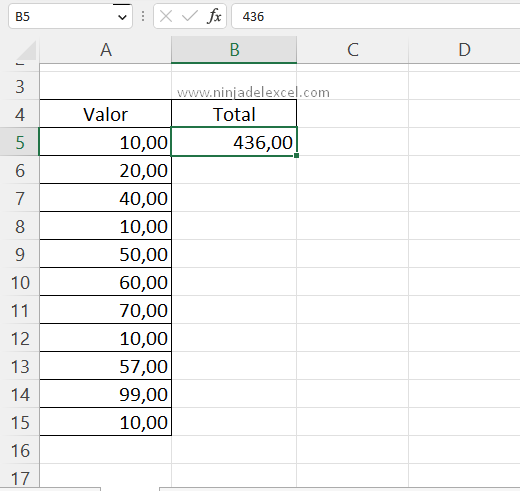
Por lo tanto, nuestro objetivo aquí es insertar un breve comentario colocando el cursor sobre la celda total, donde se encuentra la función SUMA.
Sin embargo, para ello utilizaremos la validación de datos.
Reciba Contenido de Excel
Registre su E-mail aquí en el blog para recibir de primera mano todas las novedades, post y video aulas que posteamos.
¡Su correo electrónico está completamente SEGURO con nosotros!
Es muy importante que me agregues a la lista de tus contactos para que los siguientes E-mails no caigan en el spam. Agregue este: E-mail: edson@ninjadelexcel.com
Antes de hacer clic en la validación, debe hacer clic en la parte superior de la celda, donde estará nuestro comentario.
En el campo «Mensaje de entrada’, escribamos nuestro comentario.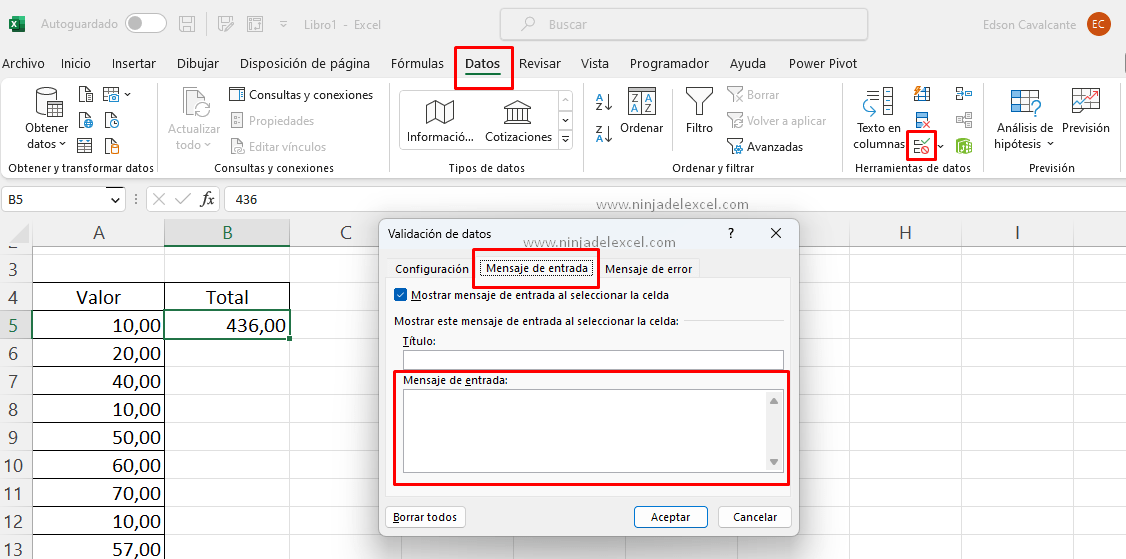
Después de confirmar, tenemos el resultado anterior y vemos que al hacer clic en la parte superior de la celda se muestra el cuadro de comentarios. Bueno, muy simple, ¿no? Espero que hayas disfrutado de este contenido exclusivo de Excel para ti.
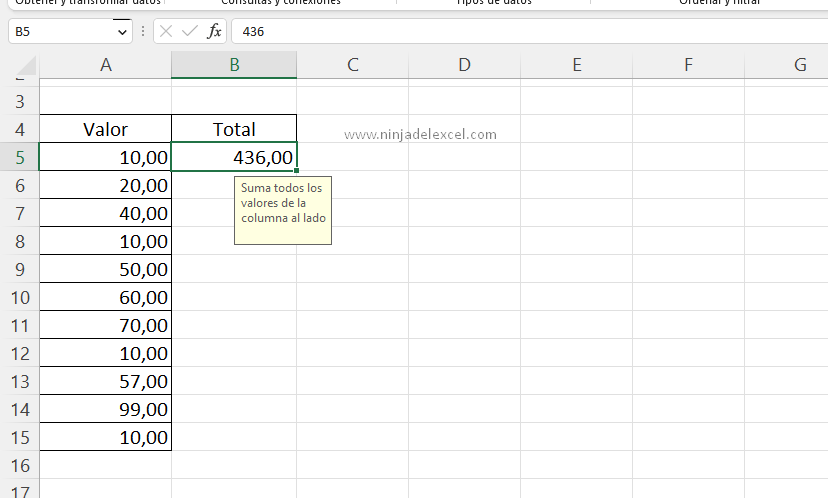
Curso de Excel Básico, Intermedio y Avanzado:
Pronto, ¡Cursos de Excel Completo! Continúa leyendo nuestros artículos y entérate un poco más de lo que hablaremos en nuestra aulas virtuales.
 Si llegaste hasta aquí deja tu correo y te estaremos enviando novedades.
Si llegaste hasta aquí deja tu correo y te estaremos enviando novedades.
¿Qué esperas? ¡Regístrate ya!
Accede a otros tutoriales de Excel
-
- Plantilla con Validación de Datos y Nombres Únicos en Excel – Ninja del Excel
- Validación de Datos con Dependientes – Ninja del Excel
- Gráfico de Anillos con formato condicional en Excel – Ninja del Excel
- Etiquetas de Datos Verticales en Excel: Aprende a Incluir – Ninja del Excel
- Plantilla de Estudio Para Imprimir en Excel – Ninja del Excel
- Aprenda a Crear un Gráfico de Personas en Excel – Ninja del Excel
















